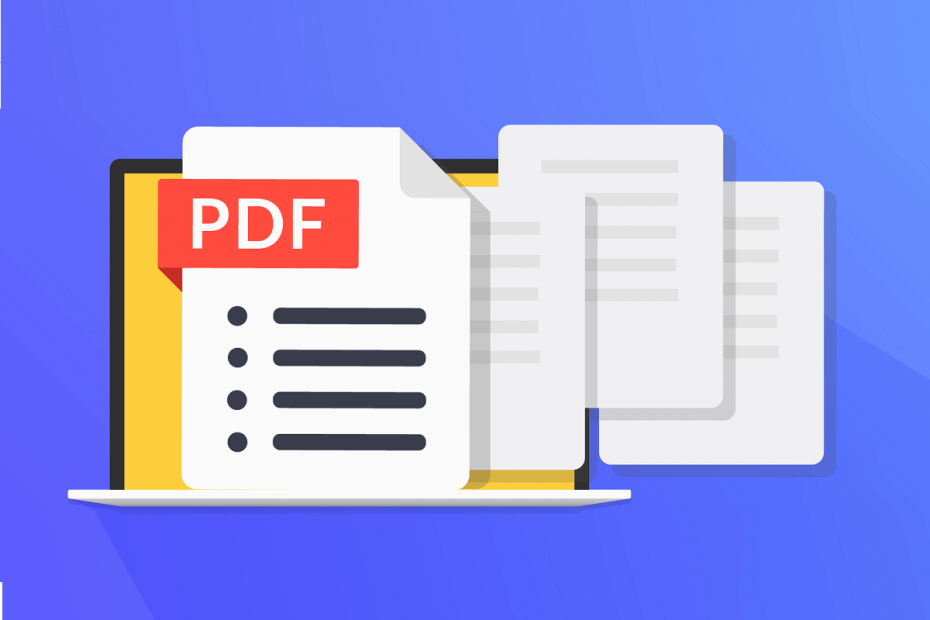- PDF 파일은 텍스트, 이미지, URL 등을 저장할 수있는 매우 다양한 파일 형식입니다.
- 기능을 완전히 활용할 수있는 도구는 찾기가 어렵습니다.
- 그러나 우리의 관심을 끌었던 몇 가지는 Wondershare PDFelement Pro입니다.
- 이 도구가 무엇을 할 수 있는지 소개하고 그 가치가 있는지 여부를 결정합니다 .l
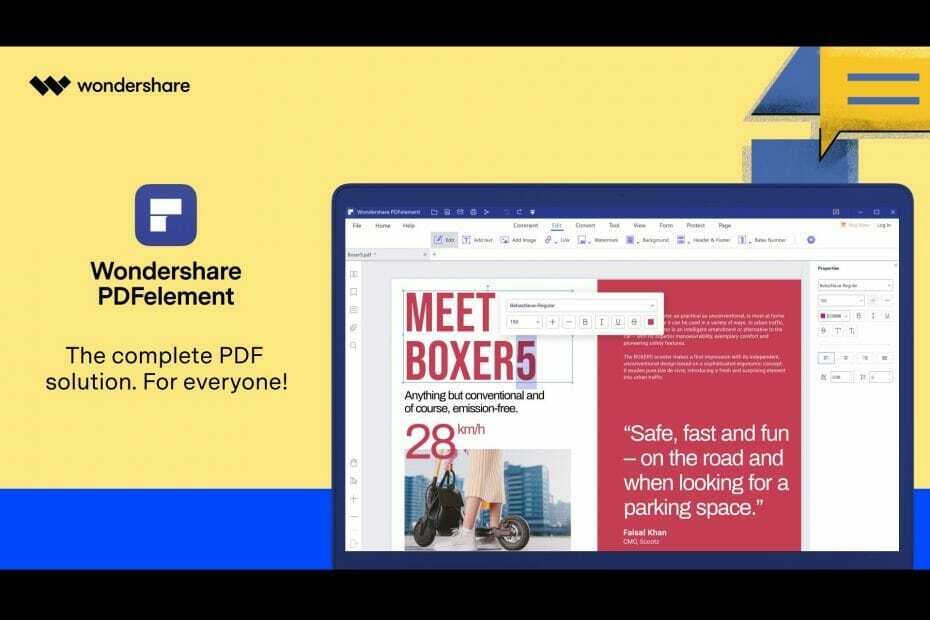
PDF 파일 (Portable Data Format의 약자)은 텍스트를 포함하여 문서를 표시하기 위해 생성 된 파일 형식입니다. 소프트웨어 읽기에 관계없이 정보에 액세스 할 수있는 방식으로 서식 및 이미지 그것.
파일 형식의 다양성으로 인해 전 세계적으로 매우 인기가 있으며 특히 다른 시각적 요소가 풍부한 경우 문서 공유의 표준이되었습니다.
PDF에 필요한 거의 모든 작업을 수행 할 수있는 소프트웨어 도구를 갖는 것은 모든 것을 고려하여 중요 할 수 있으며, 이것이 Wondershare PDFelement Pro를 간략하게 살펴볼 이유입니다.
PDFelement는 Windows, Mac, iOS 및 Android를위한 완전한 PDF 솔루션으로, 이 소프트웨어 라인에 최신 추가 기능이 있습니다. Windows 용 PDFelement Pro.
이 새로운 도구를 사용하면 다른 PDFelement 프로그램과 동일한 유사한 기능과 느낌을 유지하면서 PDF를 더 빠르고 쉽게 편집 할 수 있습니다.
Wondershare PDFelement Pro의 기능은 무엇입니까?

처음부터 PDF 파일 만들기

PDF 파일 관리의 첫 번째 단계는 처음부터 시작하는 것입니다. PDFelement Pro를 사용하면 자유롭게 변환하거나 스캔 할 수 있습니다. PDF가 텍스트 형식, 이미지, 스프레드 시트 또는 혼합 된 형식에 관계없이 상상할 수있는 거의 모든 파일 형식 위.
PDF 형식은 범용 수준에서 동일하기 때문에 장치에 관계없이 모든 PDF 리더에서 표시된 데이터를 볼 수 있습니다.
PDF 변환
텍스트, 이미지, 표, 차트 등이 포함 된 정교한 Microsoft Word 문서와 같이 문서가 모두 설정되어있는 경우도 있으며이를 PDF로 변환하기 만하면됩니다.
이 작업은 PDFelement Pro로 쉽게 수행 할 수 있지만, 문서 스캔에서 고품질 PDF 파일을 생성 할 수도 있으므로 디지털 변환에만 국한되지 않습니다.
간편한 댓글 및 주석
PDF는 시각적 인 주석을 만들고 문서를 개선 할 수있는 방법에 대한 자세한 주석을 남길 수 있기 때문에 정보를 검토하려는 경우에 적합합니다.
이것은 PDFelement Pro가 자랑하는 또 다른 기능으로, PDF를 검토하고 마크 업할 수 있습니다. 다양한 주석 도구를 통해 마크 업에 액세스하고 단일에서 주석을 볼 수 있습니다. 메뉴.
이 도구에서 다소 파생 된 또 다른 깔끔한 기능은 문서에 서명하는 기능입니다. 이행과 같은 작업을 위해 서명 할 수 있도록 다른 사람에게 PDF를 보내도록합니다. 계약.
처음부터 문서 편집
매우 가벼운 느낌에도 불구하고 PDFelement Pro는 여러 도구만으로도 전문적인 PDF 편집 도구처럼 느껴집니다.
흰색 텍스트, 기존 단락 삭제, 이미지 위치 변경, 섹션에 밑줄 표시, URL 및 첨부 파일 추가 등 모든 작업이 기본 텍스트 편집기처럼 느껴지는 하나의 단순화 된 도구 모음에서 가능합니다.
PDF OCR
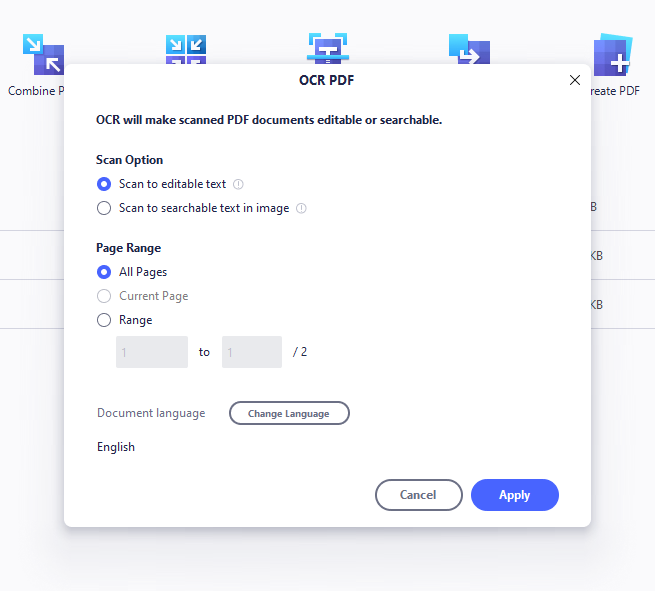
문서를 편집 가능한 텍스트로 변환해야하는 경우가 있으며 인쇄 문제가있을 수있는 스캔 된 문서를 처리 할 때 특히 까다로울 수 있습니다.
이것이 PDFElement Pro의 OCR 기능이 실제로 유용 할 수있는 이유입니다. 글꼴이 드물더라도 문자를 효율적으로 인식하고 몇 초 내에 편집 가능한 텍스트로 바꿀 수 있기 때문입니다.
이 기능은 스캔 한 이미지의 텍스트에서도 작동하며이 기사 작성 시점에 PDFelement Pro의 OCR은 23 개의 다른 언어를 지원합니다.
OCR에서 파생 된 한 가지 추가 기능은 양식을 인식하는 소프트웨어의 기능으로 데이터를 편집 가능한 테이블과 양식으로 재구성 할 수 있습니다.
마지막으로 PDFelement Pro의 OCR은 너무 발전하여 일반 텍스트 인식에만 국한되지 않고 손으로 쓴 서명도 쉽게 구분할 수 있습니다.
노트: OCR 구성 요소는 처음 사용할 때만 수행해야하지만 별도로 다운로드해야합니다.
PDF 최적화

저장 공간이 매우 중요한 경우 PDFelement Pro에는 품질 손실을 전혀 또는 최소화하면서 파일을 압축 할 수있는 도구가 있으며이를 Optimize PDF라고합니다.
이 기능을 사용하면 3 가지 설정 중에서 선택할 수 있습니다.
- 높은 압축률, 낮은 품질
- 중간 압축, 중간 품질
- 낮은 압축, 고품질
PDF 결합
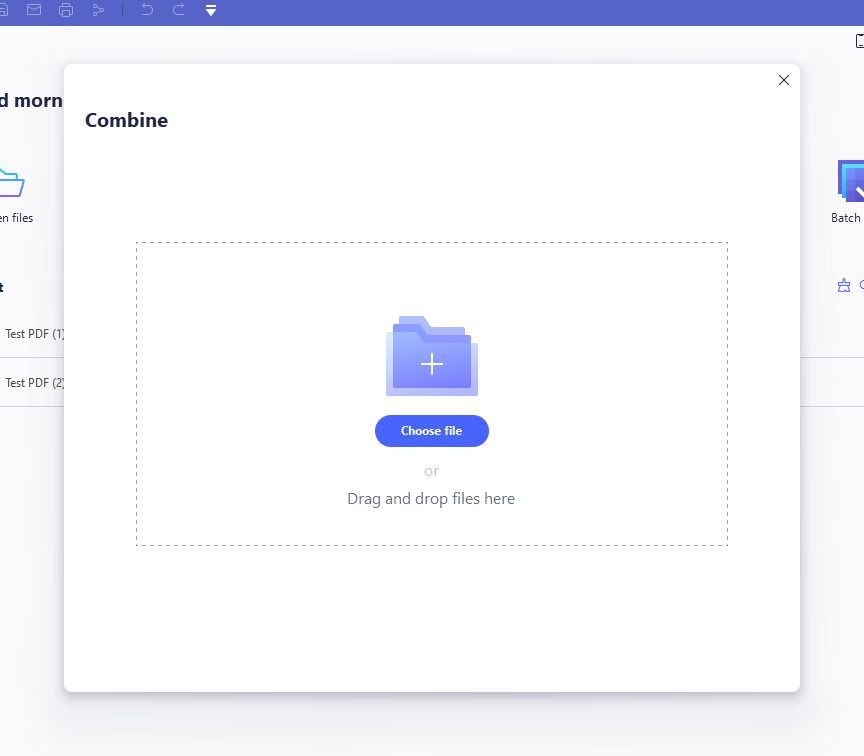
원하는대로 PDF 파일을 만들고 편집 한 후 몇 번의 클릭만으로 쉽게 단일 문서로 결합 할 수 있습니다.
PDF 결합 도구를 선택하고 소스 PDF를 찾아서 페이지 범위를 정의한 다음 적용을 누르십시오.
위의 모든 항목을 일괄 적으로
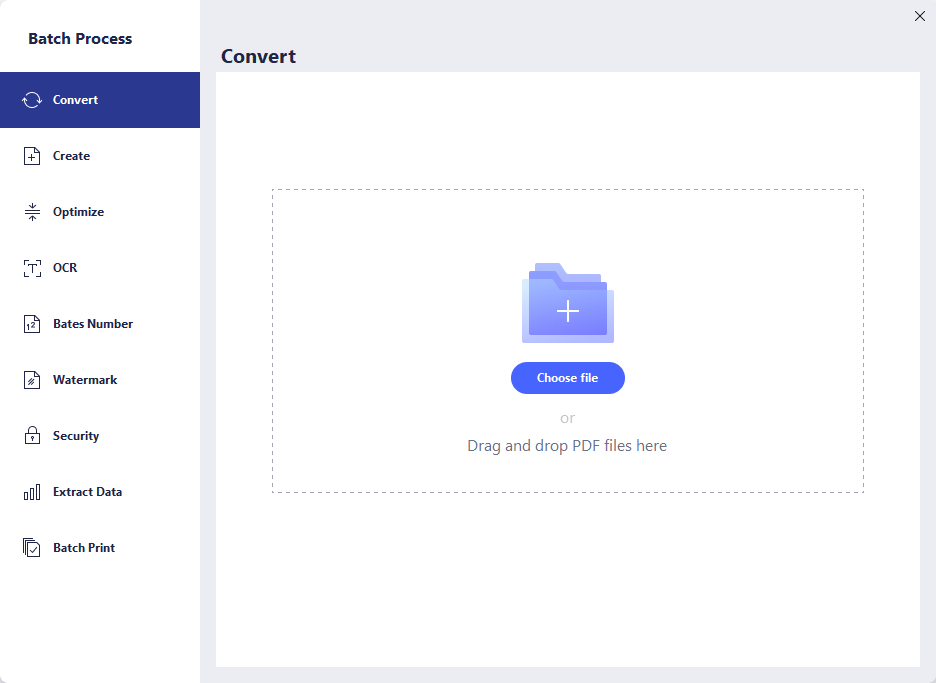
위에서 언급 한 모든 도구는 가능한 한 간단하게 만들어졌지만 한 번에 100 개의 문서를 처리하는 경우 프로세스가 여전히 간단하다고 간주 할 수 없습니다.
다행스럽게도 PDFelement Pro에는 각 항목을 적용 할 수있는 도구가 함께 제공됩니다. 동시에 여러 문서에 대해 앞서 언급 한 도구를 사용하여 처리하는 번거 로움을 덜어줍니다. 하나씩.
즉, 100 개의 파일에서 OCR을 사용하려면 Batch PDF를 누르고 해당 위치를 찾아 인식 된 언어를 선택한 다음 적용을 누릅니다.
구매하기 전에 사용해보세요
이러한 인상적인 도구 배열을 사용하면 PDFelement Pro에 프리미엄 수준의 가격표가 첨부되어있을 것으로 예상 할 수 있습니다. 하지만 놀랍게도 전혀 그렇지 않습니다. 무료로 다운로드 할 수 있고 일부 기능도 무료이기 때문입니다.
그러나 PDFelement Pro로 처리 된 모든 PDF는 워터 마크와 함께 제공됩니다.
또한 Pro 버전에만 고급 기능 (OCR, 일괄 처리 및 데이터 추출)이 있습니다.
Wondershare PDFelement Pro의 모든 이점과 기능을 얻고 자하는 분들은 두 가지 다른 가격 계획으로 제공된다는 사실을 알고 있어야합니다.
- 연간 요금제: $ 79 / 년
- 평생 라이선스: $ 129

PDFelement Pro
이 도구를 사용하여 PDF 파일로 원하는 모든 것을 생성, 편집, 최적화, 변환 및 수행하십시오!
이것으로 Wondershare PDFelement Pro에 대한 간략한 개요를 마치고 우리가 할 수있는 일에 감명 받았다는 것을 인정해야합니다.
무료 평가판을 사용하고 아래 댓글 섹션에 피드백을 남겨 의견을 알려주십시오.